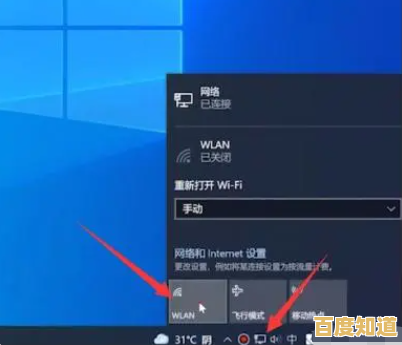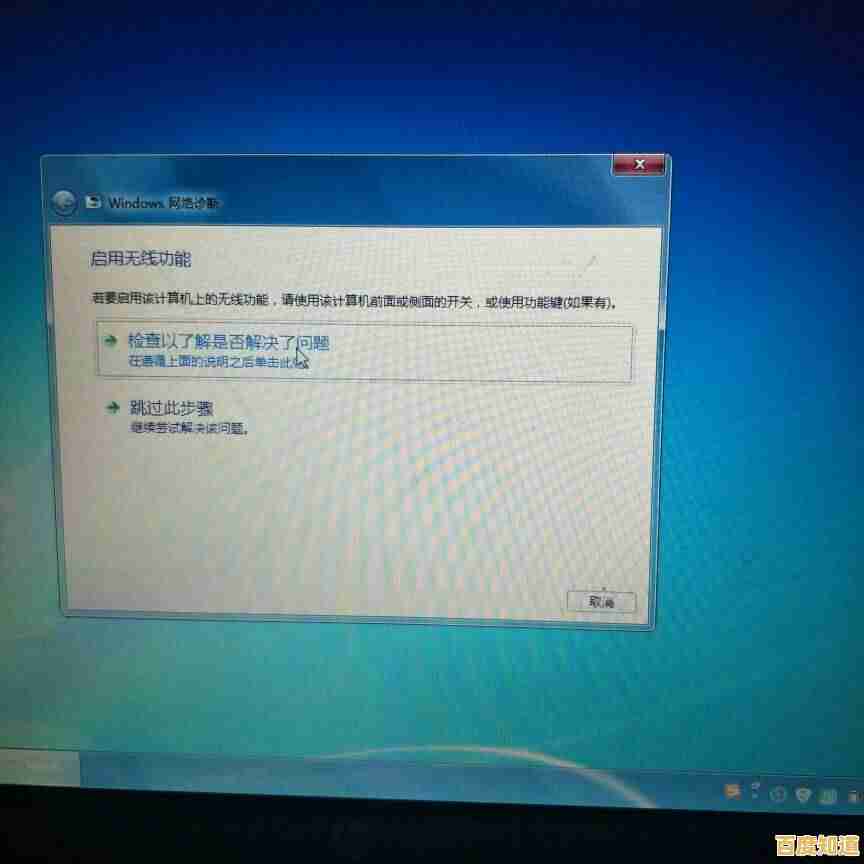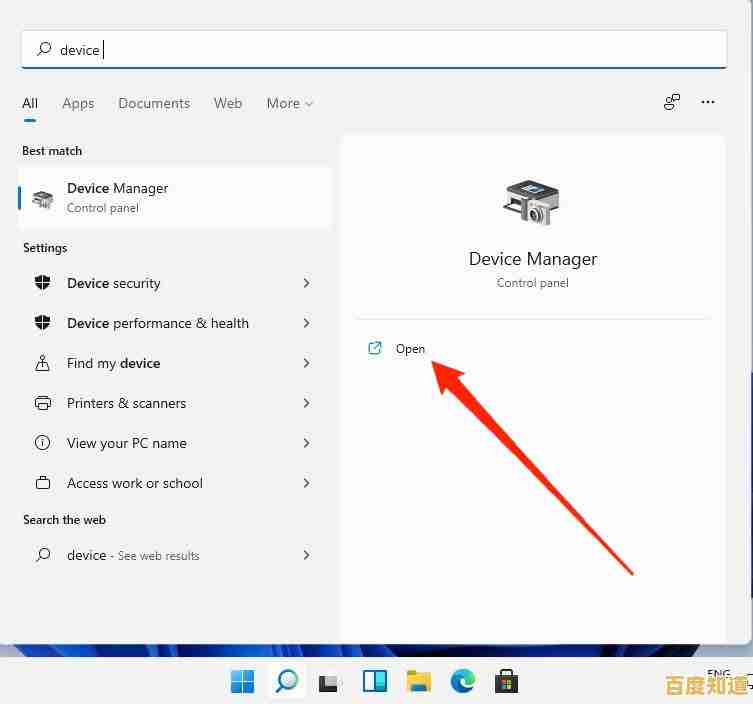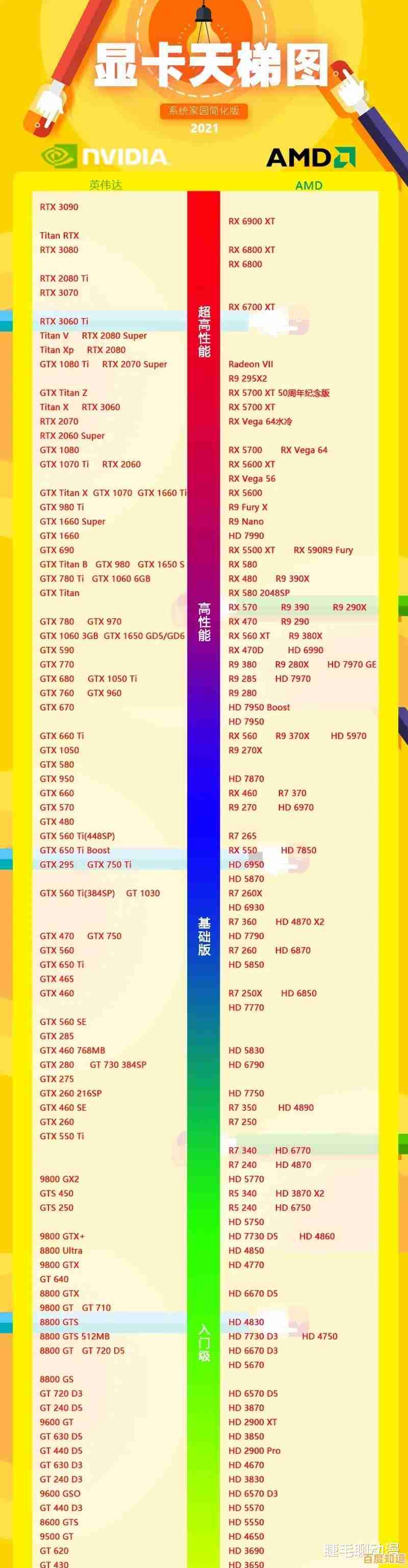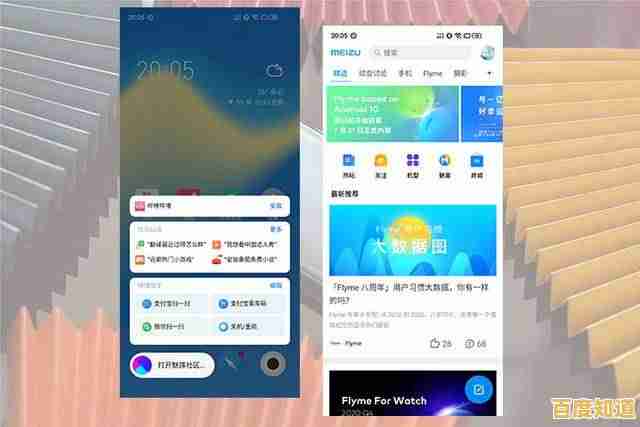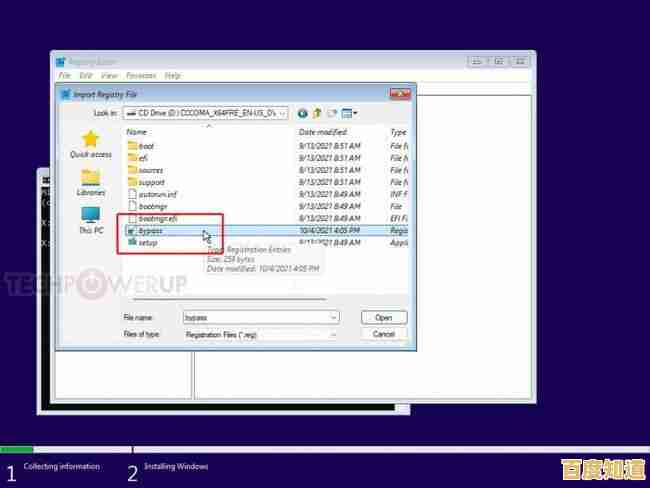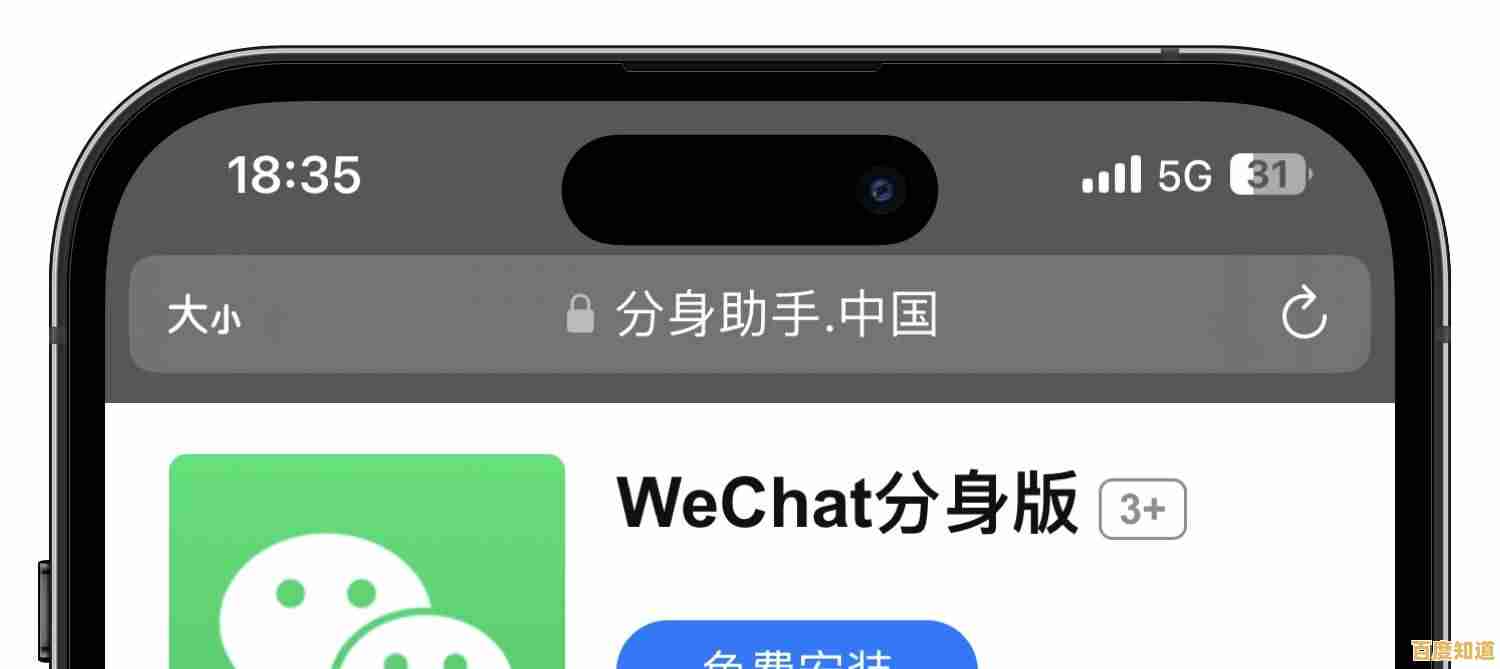Win11系统如何轻松切换回经典的Win10右键菜单样式
- 问答
- 2025-10-30 13:20:12
- 5
根据IT之家和众多科技博客的介绍,Win11默认使用了新的紧凑型右键菜单,但可以通过修改注册表或使用第三方小工具轻松改回Win10的经典样式。
通过修改注册表(最直接的方法)
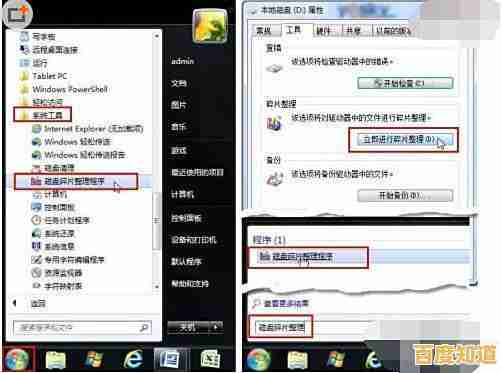
这是最常被提及的方法,操作简单,但修改注册表前最好先备份。
- 在键盘上按下 Win + R 键,打开“运行”对话框。
- 输入 regedit 然后按回车,打开注册表编辑器。
- 在顶部的地址栏中,直接粘贴或逐步导航到以下路径:
计算机\HKEY_CURRENT_USER\Software\Classes\CLSID\{86ca1aa0-34aa-4e8b-a509-50c905bae2a2}\InprocServer32 - 在左侧,右键点击
{86ca1aa0-34aa-4e8b-a509-50c905bae2a2}这个文件夹,选择 新建 -> 项,并将新建的项命名为 InprocServer32,完成后路径应该和上面完全一致。 - 选中新创建的
InprocServer32项,然后在右侧窗口的默认值上双击。 - 确保其数值数据为空白,不要输入任何内容,然后点击“确定”。
- 重启电脑或者重启Windows资源管理器进程(在任务管理器中结束“Windows资源管理器”任务再重新运行它),修改即可生效,此时右键菜单就会变回Win10的样式。
如果想恢复Win11默认菜单,只需将刚才创建的 InprocServer32 项整个删除,然后再次重启资源管理器即可。
使用第三方小工具(更安全方便)
很多文章(如CSDN、B站UP主的教程)推荐使用名为 “Win11 Classic Context Menu” 的小软件,这是一个免费工具,专门用于切换右键菜单样式。
- 在网上搜索并下载 “Win11 Classic Context Menu” 这款软件。
- 下载后直接运行,软件界面非常简洁,通常只有一两个按钮。
- 直接点击 “启用经典上下文菜单” 之类的按钮,软件会自动帮你完成注册表的修改。
- 同样,需要重启资源管理器或电脑后生效,想换回去时,再次打开软件点击恢复按钮即可。
这种方法的好处是无需手动修改注册表,对不熟悉电脑操作的用户更友好,也更安全。
本文由冠烨华于2025-10-30发表在笙亿网络策划,如有疑问,请联系我们。
本文链接:http://chengdu.xlisi.cn/wenda/67163.html